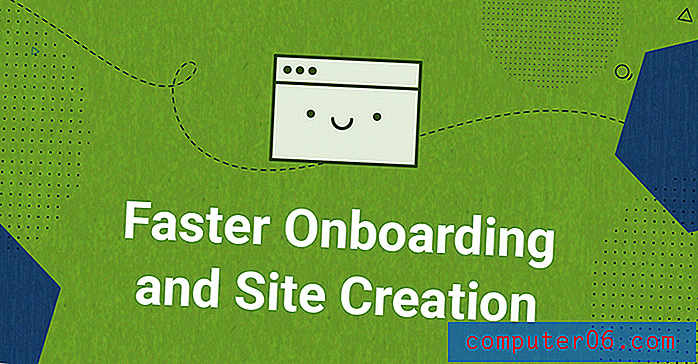Как да използвате Pandora в Chromecast с iPhone
Google Chromecast е малко, просто, достъпно устройство, което се интегрира в живота ви, като използвате нещата, които вече имате. Той използва вашия iPhone като дистанционно управление и се включва в HDMI порт на вашия телевизор.
Chromecast също работи безпроблемно с любимите ви приложения, включително Pandora. Така че, ако имате Chromecast и Pandora акаунт, можете да следвате нашето ръководство по-долу, за да научите как да започнете да предавате музика от Pandora от вашия iPhone към вашия Chromecast.
SolveYourTech.com е участник в програмата за асоциирани услуги на Amazon Services LLC, партньорска рекламна програма, създадена да осигури средство за сайтове да печелят такси за реклама чрез реклама и свързване към Amazon.com.
Слушайте Pandora в Chromecast С вашия iPhone
Този урок ще предполага, че сте настроили своя Chromecast и че той е в същата безжична мрежа като вашия iPhone. Ако не, можете да прочетете тук, за да научите как да настроите Chromecast и можете да прочетете тук, за да научите как да свържете вашия iPhone към безжична мрежа.
Ако все още не сте се сдобили с Chromecast, проверете цените в Amazon. Те обикновено са най-лесният и евтин начин за закупуване на такъв.
Стъпка 1: Отворете App Store .
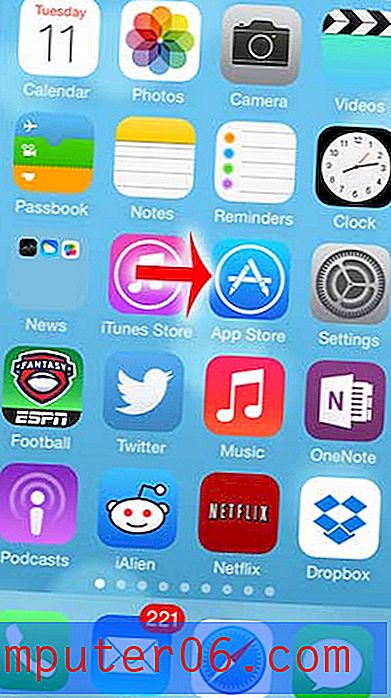
Стъпка 2: Изберете опцията за търсене в долната част на екрана.
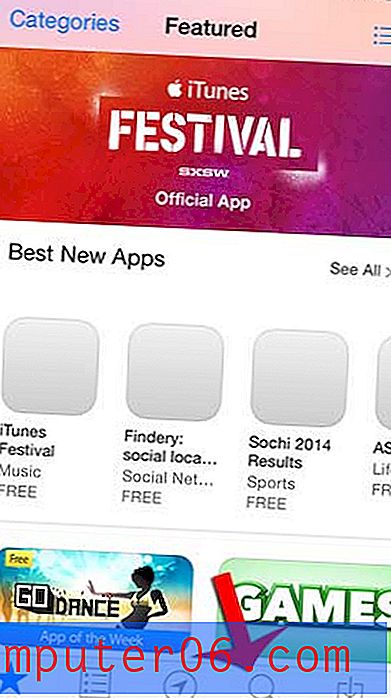
Стъпка 3: Въведете „pandora“ в полето за търсене, след което изберете резултата от търсенето „pandora“.
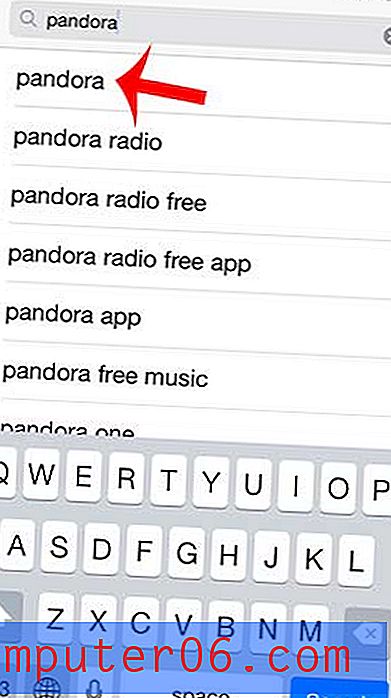
Стъпка 4: Докоснете бутона Безплатно отдясно на приложението Pandora, докоснете Install, въведете вашата парола за идентификатор на Apple, след това докоснете OK и изчакайте приложението да се инсталира.
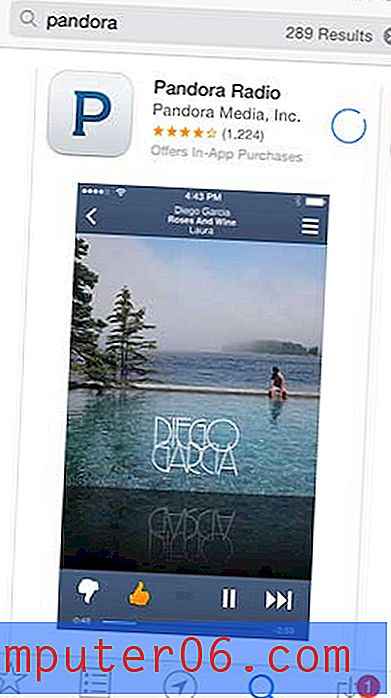
Стъпка 5: Докоснете бутона Open .
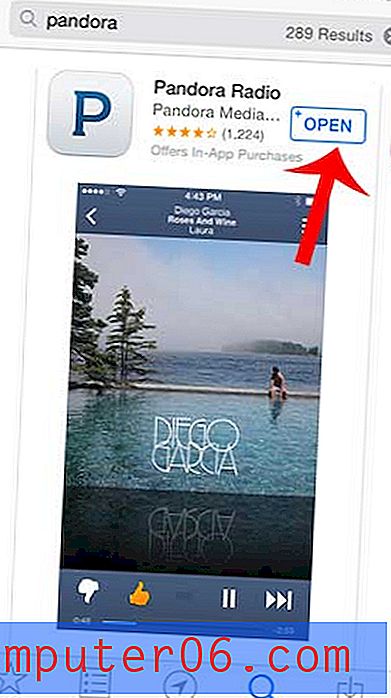
Стъпка 6: Въведете своя имейл адрес и парола на Pandora, след което докоснете бутона Вход . Ако все още нямате акаунт в Pandora, тогава можете да докоснете бутона Регистрация за безплатни и да създадете нов акаунт.
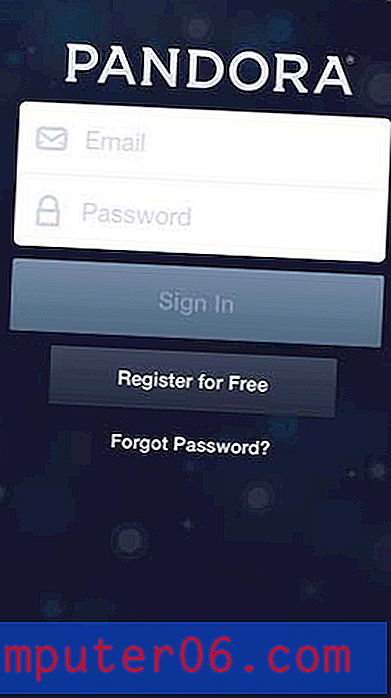
Стъпка 7: Изберете канал, който искате да слушате.
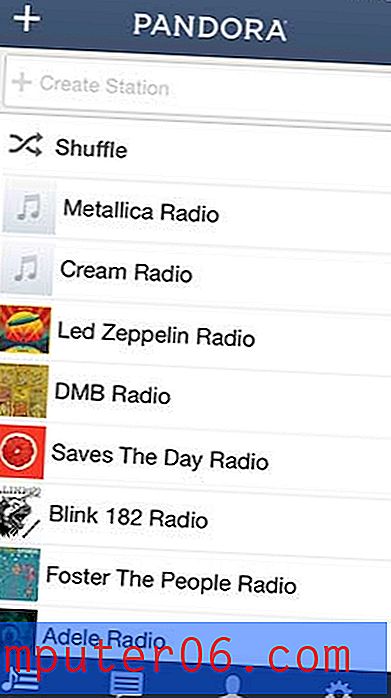
Стъпка 8: Докоснете квадратната икона с диагоналните линии в долния десен ъгъл на екрана. Той е идентифициран на изображението по-долу.
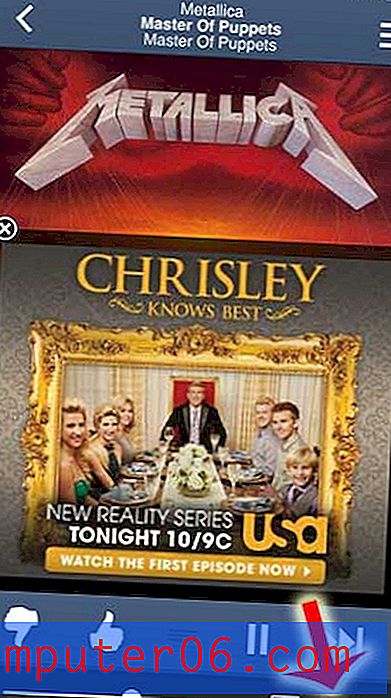
Стъпка 9: Изберете опцията Chromecast . Ако вече не сте го направили, включете телевизора си и го превключете към входния канал, към който е свързан Chromecast, за да започнете да слушате вашата музика от Pandora.
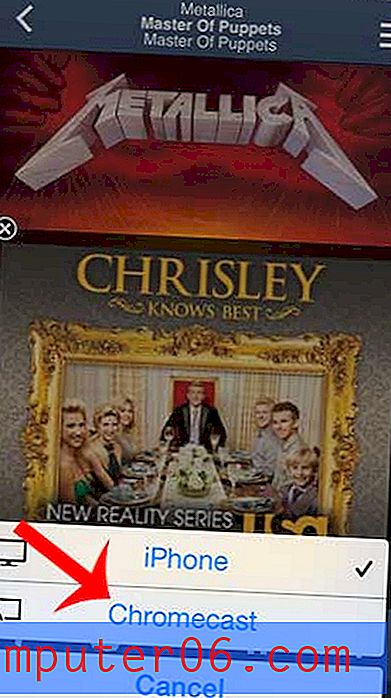
Харесвате ли функционалността на Chromecast, но искате да има повече опции за съдържание? Roku 1 в Amazon е подобен по цена, но има много по-голямо количество налично съдържание.